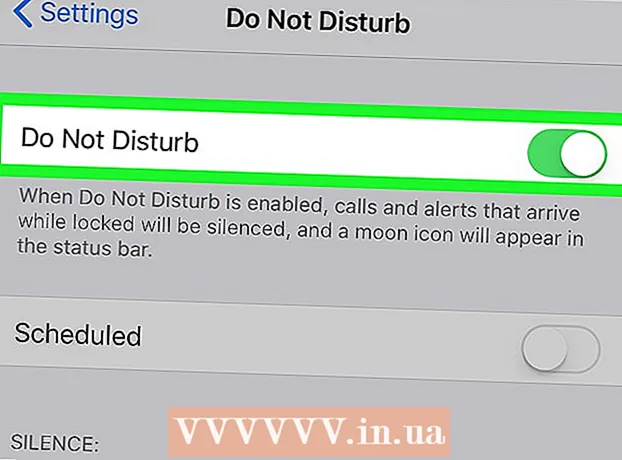Автор:
Gregory Harris
Дата На Създаване:
14 Април 2021
Дата На Актуализиране:
1 Юли 2024

Съдържание
В тази статия ще ви покажем как да изключите всички групови известия в Messages, WhatsApp и Textra на устройство с Android.
Стъпки
Метод 1 от 3: Съобщения
 1 Стартирайте приложението Съобщения. Щракнете върху иконата на бял реч в синия кръг на един от настолните компютри или в чекмеджето на приложението. Ще се отвори списък с вашите кореспонденции.
1 Стартирайте приложението Съобщения. Щракнете върху иконата на бял реч в синия кръг на един от настолните компютри или в чекмеджето на приложението. Ще се отвори списък с вашите кореспонденции. - Ако сте отворили някаква кореспонденция, натиснете бутона „Назад“, за да преминете към списъка с цялата кореспонденция.
 2 Щракнете върху желания групов разговор, за да го отворите.
2 Щракнете върху желания групов разговор, за да го отворите.- За да намерите конкретен разговор, кликнете върху иконата на лупа в горния десен ъгъл.
 3 Кликнете върху иконата под формата на три вертикални точки. Ще го намерите в горния десен ъгъл. Ще се отвори меню.
3 Кликнете върху иконата под формата на три вертикални точки. Ще го намерите в горния десен ъгъл. Ще се отвори меню.  4 Докоснете Хора и настройки.
4 Докоснете Хора и настройки. 5 Преместете плъзгача до опцията Известия на позиция Изключено. Ще стане сиво. Отсега нататък известия за тази кореспонденция няма да се получават.
5 Преместете плъзгача до опцията Известия на позиция Изключено. Ще стане сиво. Отсега нататък известия за тази кореспонденция няма да се получават. - За да активирате известията, преместете плъзгача до опцията Известия на позиция Включено.
Метод 2 от 3: WhatsApp
 1 Стартирайте WhatsApp. Щракнете върху бялата икона на телефонния приемник в зеления облак на речта на един от настолните компютри или в чекмеджето на приложението.
1 Стартирайте WhatsApp. Щракнете върху бялата икона на телефонния приемник в зеления облак на речта на един от настолните компютри или в чекмеджето на приложението.  2 Докоснете Чатове. Ще намерите този раздел в горния ляв ъгъл; той се намира вдясно от иконата на камерата. Ще се отвори списък с вашите кореспонденции.
2 Докоснете Чатове. Ще намерите този раздел в горния ляв ъгъл; той се намира вдясно от иконата на камерата. Ще се отвори списък с вашите кореспонденции. - Ако сте отворили ненужна кореспонденция, натиснете бутона „Назад“, за да преминете към списъка с цялата кореспонденция.
 3 Кликнете върху желания групов чат, за да го отворите.
3 Кликнете върху желания групов чат, за да го отворите.- За да намерите конкретен разговор, кликнете върху иконата на лупа в горния десен ъгъл.
 4 Кликнете върху иконата под формата на три вертикални точки. Ще го намерите в горния десен ъгъл. Ще се отвори меню.
4 Кликнете върху иконата под формата на три вертикални точки. Ще го намерите в горния десен ъгъл. Ще се отвори меню.  5 Докоснете Без известия в менюто. Ще се отвори изскачащ прозорец.
5 Докоснете Без известия в менюто. Ще се отвори изскачащ прозорец.  6 Изберете интервала от време, през който известията ще бъдат заглушени. В безшумния прозорец изберете 8 часа, 1 седмица или 1 година.
6 Изберете интервала от време, през който известията ще бъдат заглушени. В безшумния прозорец изберете 8 часа, 1 седмица или 1 година.  7 Премахнете отметката от квадратчето до Показване на известията. Ще го намерите в долната част на прозореца Silent.
7 Премахнете отметката от квадратчето до Показване на известията. Ще го намерите в долната част на прозореца Silent.  8 Докоснете OK. Ще намерите този бутон в долния десен ъгъл на прозореца. Направените промени ще бъдат запазени. Отсега нататък известията за тази кореспонденция няма да идват (през избрания интервал от време).
8 Докоснете OK. Ще намерите този бутон в долния десен ъгъл на прозореца. Направените промени ще бъдат запазени. Отсега нататък известията за тази кореспонденция няма да идват (през избрания интервал от време). - За да активирате известията, щракнете върху иконата с три точки и след това изберете „С известия“ от менюто.
Метод 3 от 3: Textra
 1 Стартирайте приложението Textra. Кликнете върху иконата под формата на две бели хоризонтални линии в синия облак на речта на един от настолните компютри или в лентата с приложения. Ще се отвори списък с вашите кореспонденции.
1 Стартирайте приложението Textra. Кликнете върху иконата под формата на две бели хоризонтални линии в синия облак на речта на един от настолните компютри или в лентата с приложения. Ще се отвори списък с вашите кореспонденции. - Ако сте отворили някаква кореспонденция, натиснете бутона „Назад“, за да преминете към списъка с цялата кореспонденция.
 2 Щракнете върху желания групов разговор, за да го отворите.
2 Щракнете върху желания групов разговор, за да го отворите.- За да намерите конкретен разговор, кликнете върху иконата на лупа в горния десен ъгъл.
 3 Докоснете иконата
3 Докоснете иконата  . Ще го намерите в горния десен ъгъл. Опциите за чат се показват и лентата с инструменти се появява в горната част на екрана.
. Ще го намерите в горния десен ъгъл. Опциите за чат се показват и лентата с инструменти се появява в горната част на екрана.  4 Кликнете върху иконата на звънец. Ще го намерите до иконите на бутона и кошчето в горната част на екрана. Това ще деактивира груповия чат; в долната част на екрана ще се появи известие, че чатът е деактивиран.
4 Кликнете върху иконата на звънец. Ще го намерите до иконите на бутона и кошчето в горната част на екрана. Това ще деактивира груповия чат; в долната част на екрана ще се появи известие, че чатът е деактивиран. - За да активирате чата, щракнете върху иконата на звънец.